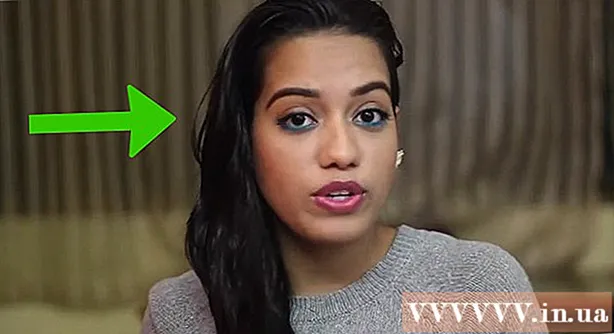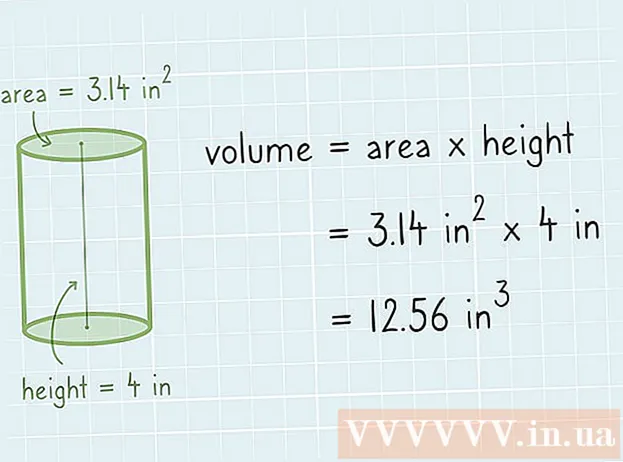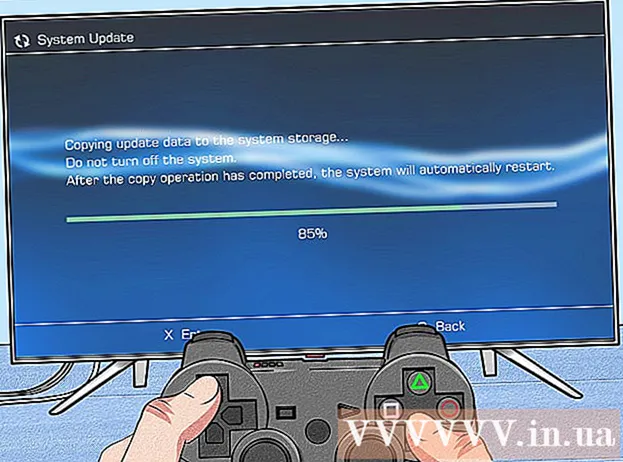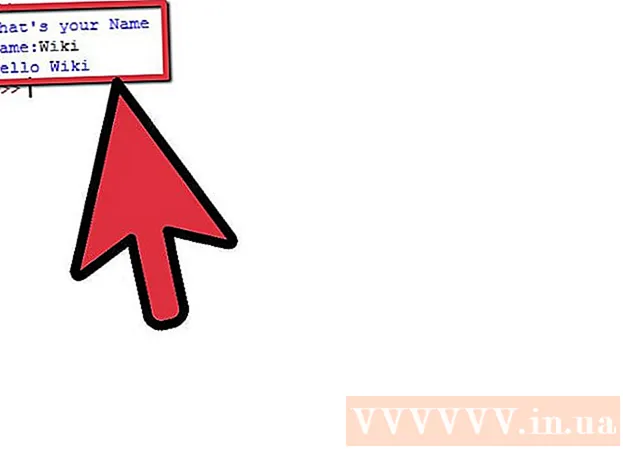May -Akda:
Randy Alexander
Petsa Ng Paglikha:
25 Abril 2021
I -Update Ang Petsa:
24 Hunyo 2024
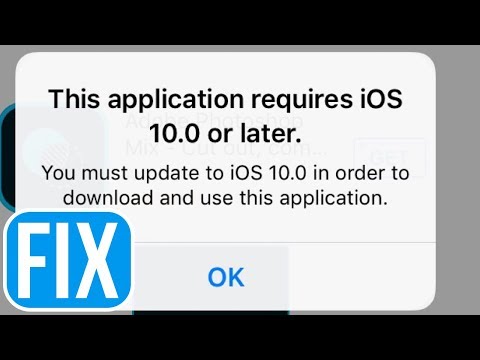
Nilalaman
Ipinapakita sa iyo ng artikulong ito kung paano i-update ang software ng system sa iyong iPad sa pamamagitan ng paggamit ng tampok na Pag-update ng Software sa iyong iPad o iTunes sa iyong computer.
Mga hakbang
Paraan 1 ng 2: Gumamit ng Pag-update ng Software
(Mga setting) iPad.
Pangkalahatan.
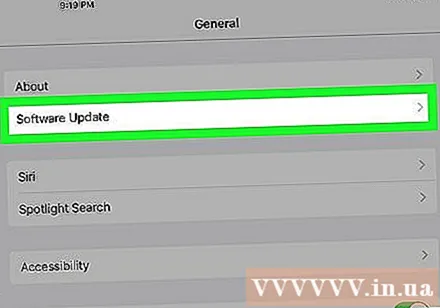
Pumili ka Pag-update ng Software Ang (Pag-update ng Software) ay malapit sa tuktok ng pahina.
Pumili ka I-download at i-install (I-download at i-install).
- Kung hindi mo nakikita ang link na ito, napapanahon ang iyong software at kasalukuyang walang mga magagamit na pag-update.
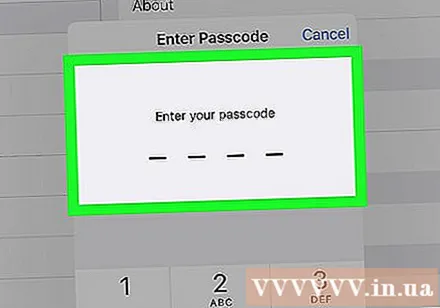
Ipasok ang passcode ng iyong iPad.
Tingnan ang Mga Tuntunin at Kundisyon ng Apple.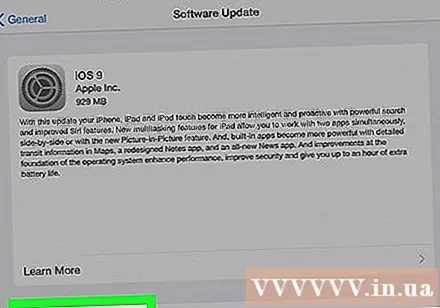

Pumili ka Sang-ayon (OK) upang simulang mag-download at mai-install ang pag-update.- Mag-iiba ang oras ng pag-update depende sa laki ng na-update na bersyon at ang bilis ng iyong Wi-Fi.
Sundin ang mga tagubilin sa screen upang muling simulan ang iyong iPad. anunsyo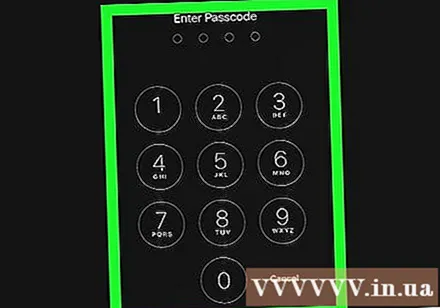
Paraan 2 ng 2: Gumamit ng iTunes
I-download ang pinakabagong bersyon ng iTunes. Upang makakuha ng mga pag-update ng software para sa iyong iPad, dapat na pinapatakbo ng iTunes ang pinakabagong bersyon.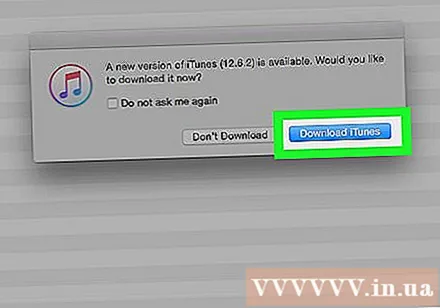
I-backup ang iPad. Sa karamihan ng mga kaso, ang pag-update sa iOS ay hindi mawawala ang data, ngunit maaari mo pa ring maranasan ang mga hindi nais na isyu.
Ikonekta ang iPad sa computer. Gamitin ang cable na kasama ng iyong iPad, ilakip ang USB end sa iyong computer at ang Lightning end, o ikonekta ang 30-pin sa port ng pagsingil ng iPad.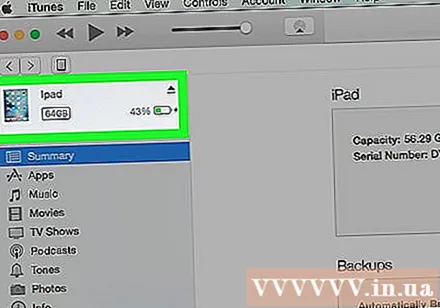
- Kung hindi awtomatikong lalabas ang iTunes, kakailanganin mong mag-click sa iTunes software ng iyong computer.
I-click ang icon ng iPad sa kaliwang sulok sa itaas ng window, sa ibaba ng toolbar.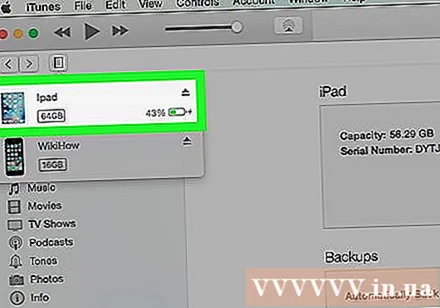
Mag-click Buod sa kaliwang frame.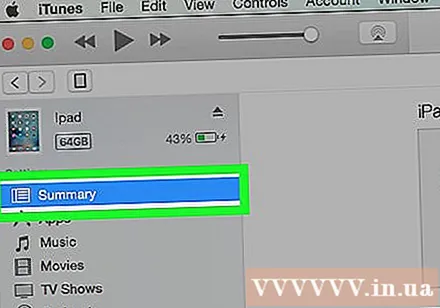
Mag-scroll pababa at mag-click Suriin ang Update (Suriin para sa mga update). Kung mayroong magagamit na na-update na bersyon, tatanungin ng iTunes kung nais mong i-download at i-install ito.
Mag-click Mag-download at Mag-update (I-download at I-update) Awtomatikong magsisimulang mag-download at mag-install ng update ang iTunes kapag nakumpleto na ang pag-download.
- Ang iyong iPad ay dapat manatiling konektado sa iyong computer sa panahon ng pag-download at pag-install.
- Bilang karagdagan, ang iTunes ay dapat na konektado sa Internet habang ang buong proseso.